Mendix 9.6 - Workflow
作者:Jimmy
Table of Contents
一.概述
Workflow(工作流)是Mendix 9版本中新增的一种可视化语言功能模块,我们可以用它来构建可扩展的流程。此外它还与其他可视化语言完全集成,例如微流编辑器和页面编辑器。
在公司我们往往需要填写许多表单,包括行政、人事、IT等方面的,大多数都是采用纸张填写然后手工传递或者通过Word / Excel文档填写然后邮件发送的方式。那么现在我们采用Workflow工作流实现工作流程的自动化,其优势也是非常明显的,包括提高企业的运营效率、改善企业资源利用以及提高企业运作灵活性等。
其实Mendix Workflow可应用范围还是比较广泛的,应该说凡是通过表单逐级流转完成的任务我们都可以用Mendix Workflow来完成,进而实现工作流程的自动化,提高企业效率。
二.应用
与Mendix Studio Pro 9.0.5版本相比,9.6.0版本在系统模块以及工作流的设计方面做了很多改变,下面就以Mendix Studio Pro 9.6.0完成一个工作流示例加以说明。
工作流案例介绍:首先HR需要为新员工启动入职流程;接着,员工的经理将介入并为员工选择设备;之后,经理需要指定新员工是在办公室还是在家工作;然后,设施部门将需要准备一个工作区,根据新员工的工作地点(办公室或家庭),设施部门将准备一张桌子或将设备运送到员工的住所。具体操作如下:
-
首先,我们新建一个项目‘Workflow Test’,然后从Marketplace中下载Workflow Commons和MendixSSO Atlas Core两个组件。
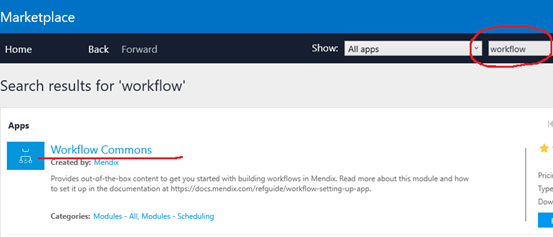

-
下载完成之后,在项目树App ‘Workflow Test’下就会多出这两个组件
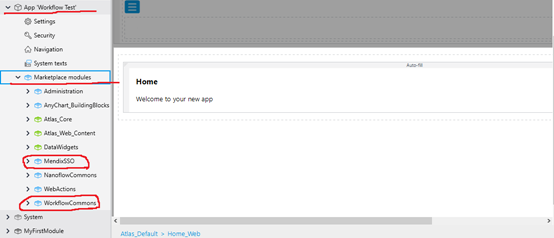
-
在Workflow Commons组件下的UseMe文件夹中我们可以看到它里面有专门的微流、页面、代码片段及模板。
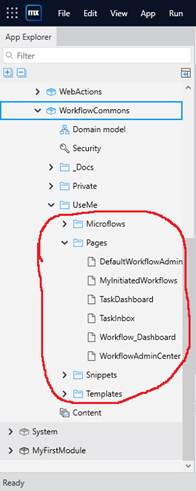
-
在TaskInbox 页面可以看到有4个选项页来显示任务的完成状态。
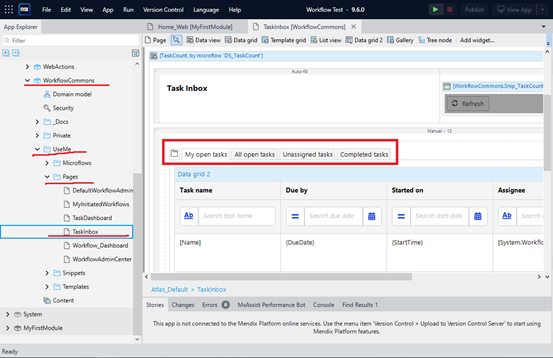
-
在TaskDashboard 页面我们可以看到工作流的总体概况,例如已完成的任务、平均任务处理时间以及在截止日期内完成的任务等相关信息。
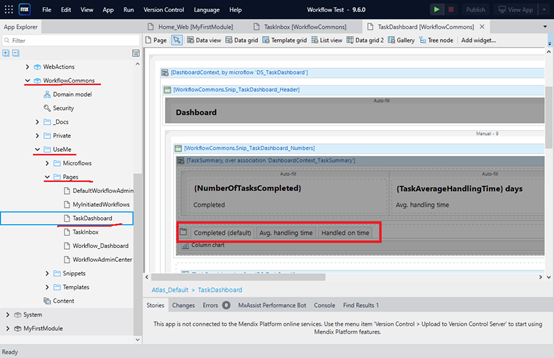
-
创建实体,如下图所示:
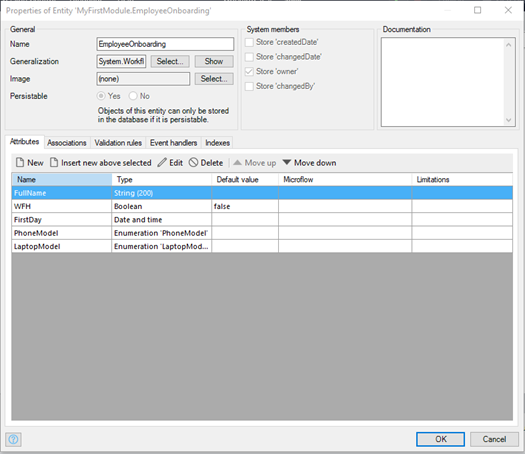
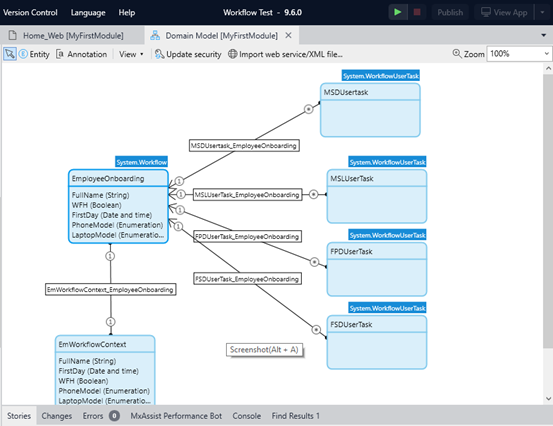
-
然后创建一个新页面,关联我们刚刚创建的实体。创建一个button命名为StartOnboarding,其On click下拉选择Call workflow操作,然后创建一个工作流Employee_Onboarding。
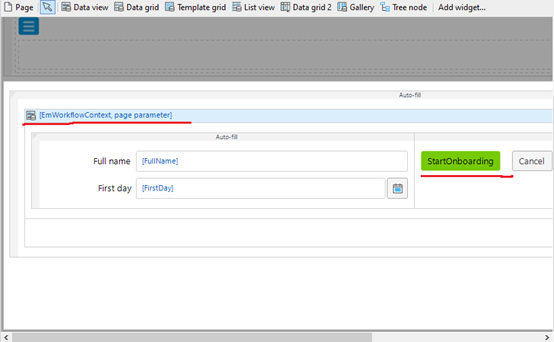

-
然后我们需要在App’Workflow Test’下配置一下App Security,创建如下角色并选择对应的User页面。
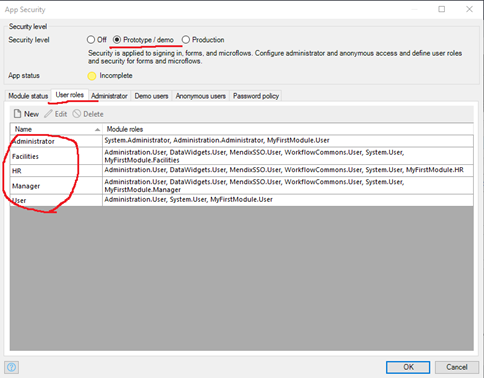
-
接着还要在MyFirstModule-Security的Module roles设置一下角色(在该版本中WorkflowAdministrator角色被删除 )。
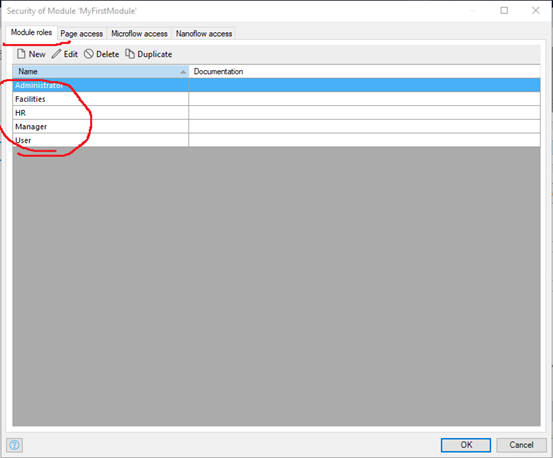
-
接下来我们开始编辑工作流,双击Start,在Data下选择之前创建的实体。
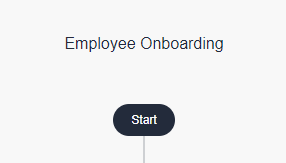
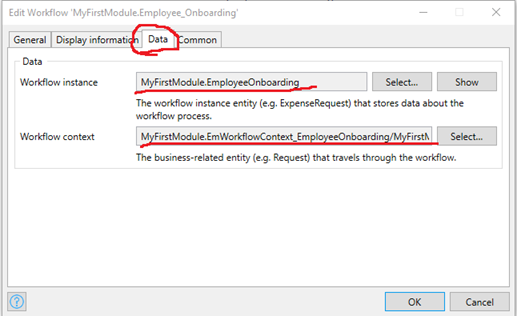
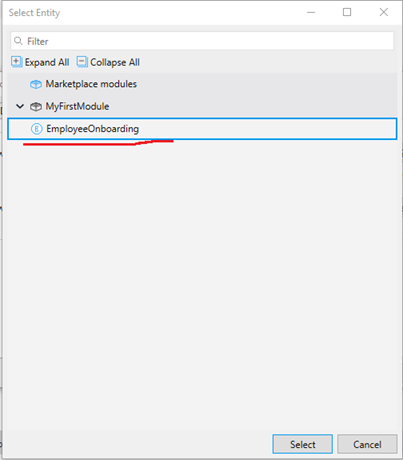

-
然后,使用UserTask给入职员工分配设备,在XPath constraint中编辑约束条件。
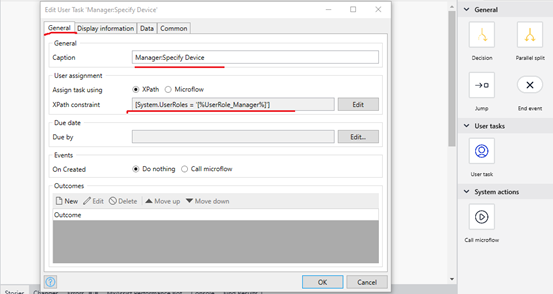
-
在Data选项下,选择该User Task对应的user task entity。
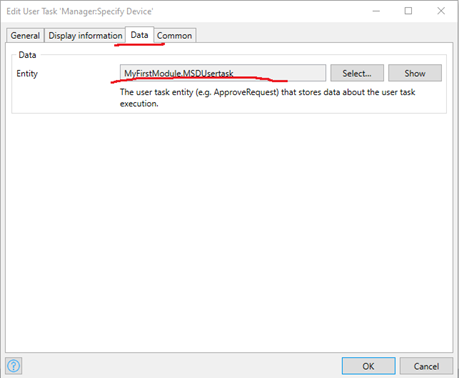
-
在Display information下,给该user task 新建一个审批页面SpecifyDeice,选择New之后会有两个模板供选择,我们选择UserTaskExtended这个模板,点击OK。
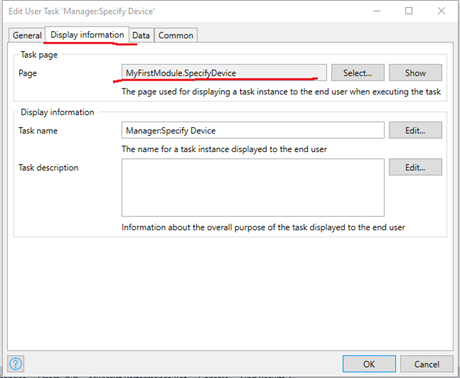
-
接下来需要使用一个Decision,来决定入职员工是否在家办公,系统会自动生成true和false两个选项。
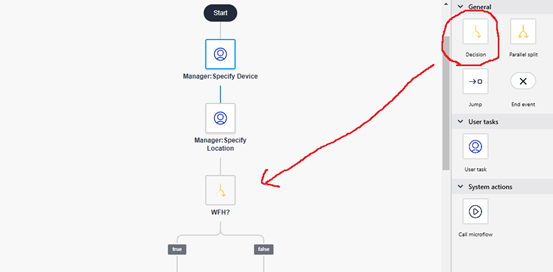
双击Decision在Condition中传入$WorkflowContext/WFH(Boolean)
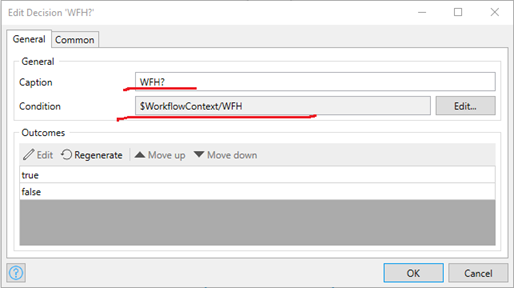
-
同样的方法我们再创建两个UserTask,Facilities:Prepare Desk和Facilities:Ship Devices,分别给入职员工准备办公桌和运送办公设施。
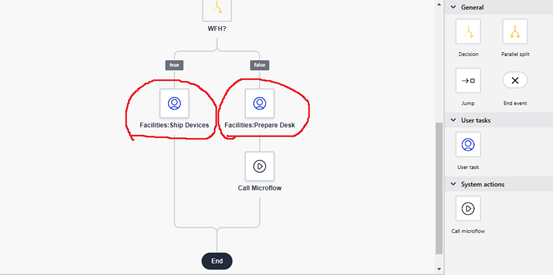
-
然后,我们需要在Navigation中新建以下元素,并创建相应的微流,配置相应的角色。
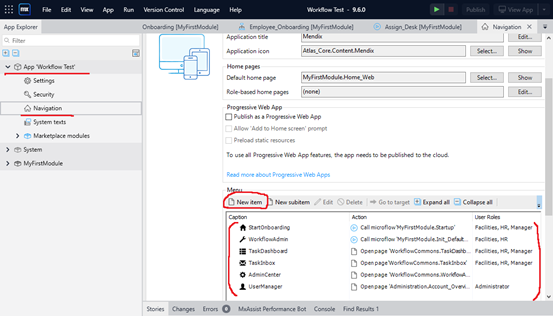
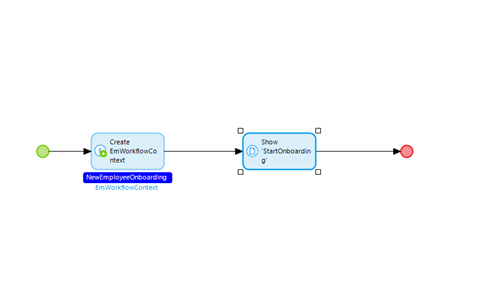
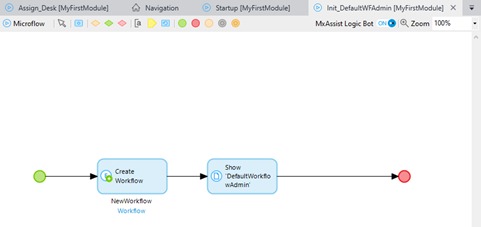
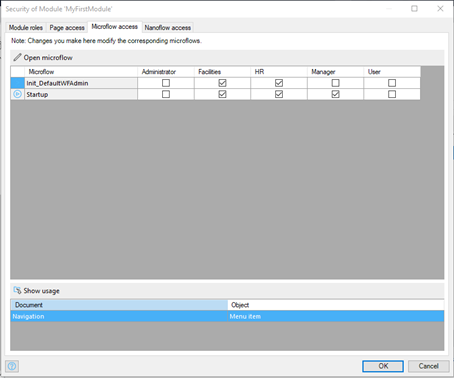
-
最后,我们还需要在App Security中新建以下Demo users。
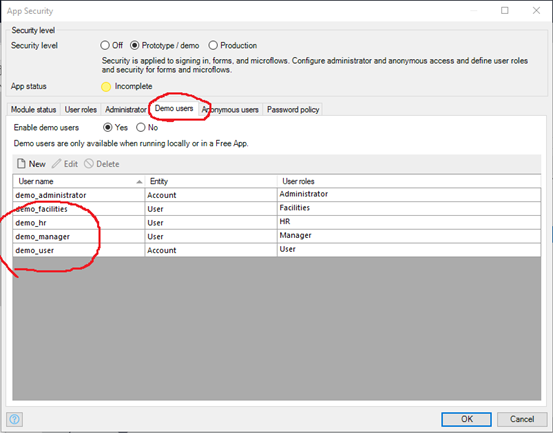
-
至此,就基本完成了员工入职工作流程的设计,点击运行登录后如图所示。
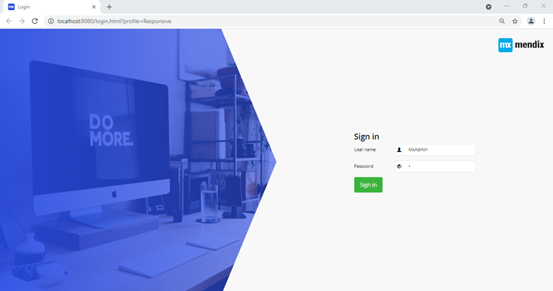




刚刚接触 MX,请问下这个 sign in 的登录界面是怎么做出来的啊?